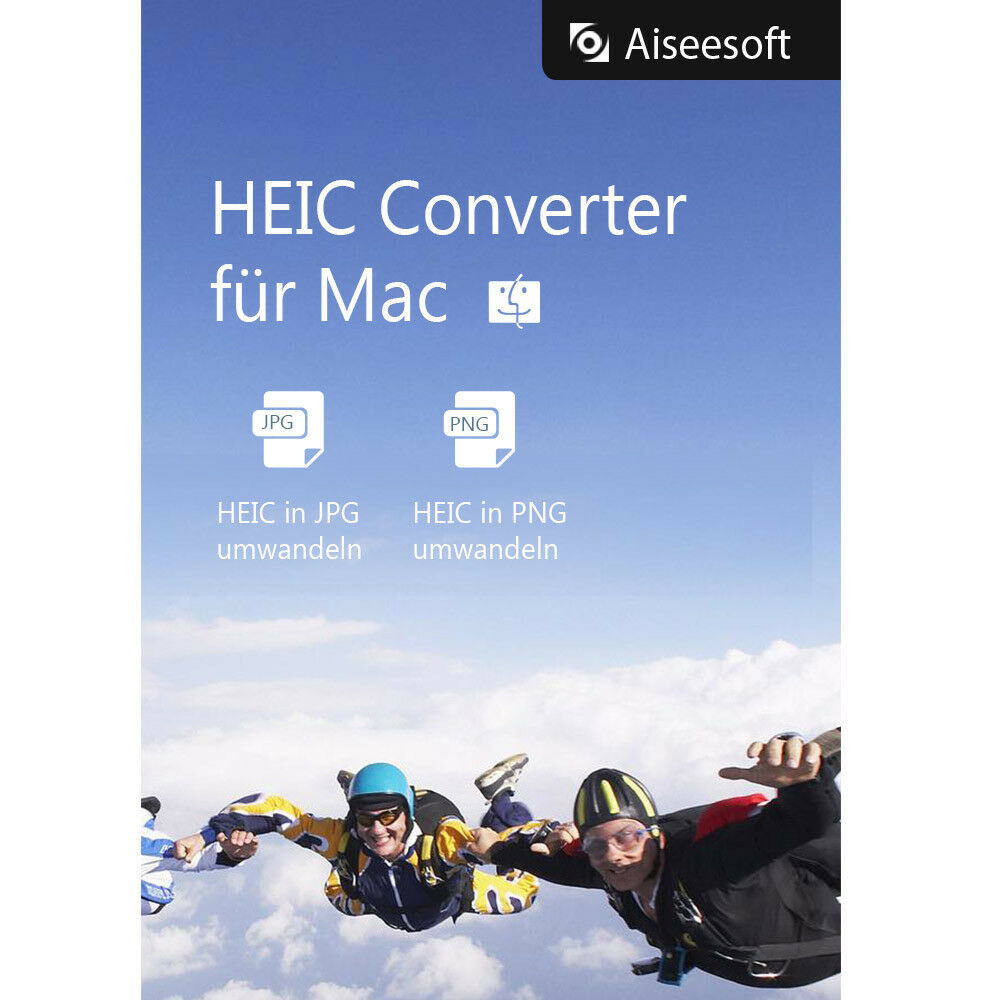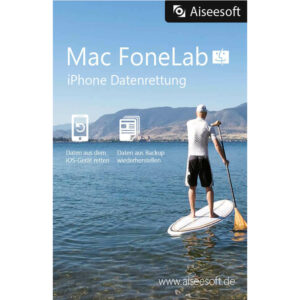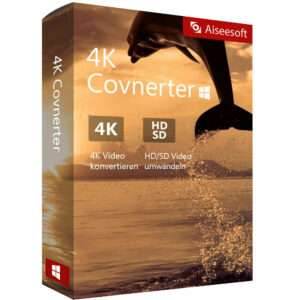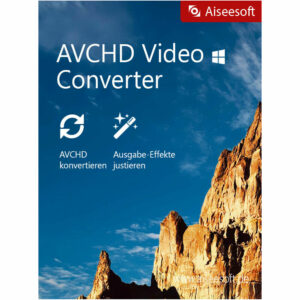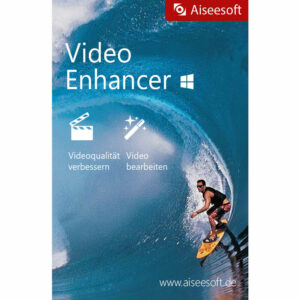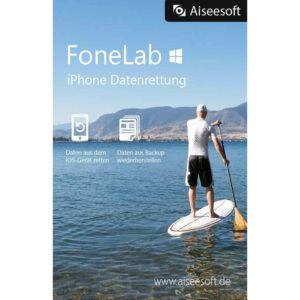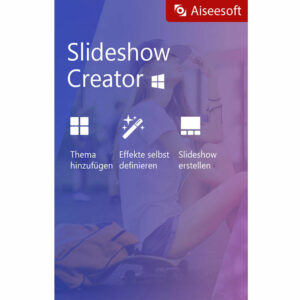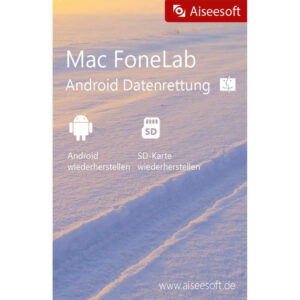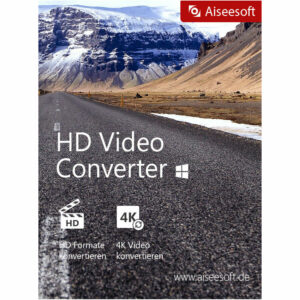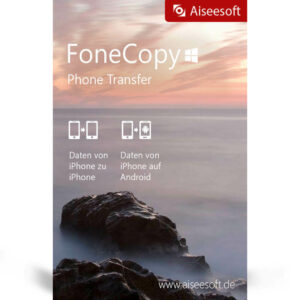AISEESOFT
HEIC (.heif) Converter
MAC
Original Download-Lizenz als deutsche Vollversion vom Fachhändler und Hersteller!!
Lebenslange Lizenz !!
Der iPhone Datenübertrager unterstützt das neuste iOS und ist mit allen iPhone 12,11,X,8,8 Plus, iPhone SE,iPhone 7 plus/7/6s/6 Plus/6/6 Plus,iPad PRO,iPad Air/mini und iPod kompatibel.
Eine professionelle Desktop-App für Windows und Mac
ermöglicht Ihnen, iPhone Fotos von HEIC zu JPG und PNG mit originaler Qualität
zu konvertieren.
Mit aktuellstem iOS HEIF-Format kompatibel
HEIC in JPG/PNG schnell umwandeln
HEIF (.heic) ist das neue Bildformat in Apples iOS . HEIF
speichert Bilder in besserer Qualität bei höherer Komprimierung ab, und wird
die Nachfolge vom JPEG-Format genannt. Aber die Fotos im HEIF-Format (.heic)
lassen sich nicht in alten iOS-Geräten öffnen, und werden nicht von vielen
Programmen unterstützt. JPG und PNG sind noch die häufig verwendeten
Bildformate.
Aiseesoft HEIC Converter hilft Ihnen, das Problem mit der
Kompatibilität von HEIC-Fotos zu lösen. Mit dieser Software können Sie schnell
und leicht HEIF-Bilder (.heic) zu JPG und PNG mit hoher Qualität konvertieren.
HEIC vs. JPG vs. PNG
In iOS 11 kündigt Apple das HEIF-Format (.heic) an, das das
JPEG-Bildformat ersetzt. Was ist HEIF und ist das neue Bildformat besser als
JPG und PNG?
HEIC ist die Dateiendung des neuen HEIF-Bildformats, das
Apple im iOS eingefügt hat. HEIF seht für High Efficiency Image Format.
Wie der Name schon sagt, bietet das HEIF-Format eine rationellere Methode,
Bilddateien zu speichern. HEIF verwendet fortschrittlichere und modernere Kompressions-Algorithmen.
Die Fotos vom iPhone 11,X und iPhone 8/8 Plus werden als .heic in kleinerer
Dateigröße gespeichert, und bleiben eine höhere Bildqualität.
JPG ist eine Dateiendung der Fotos, die im JPEG-Format
gespeichert sind. Die Bezeichnung „JPEG“ geht auf das Gremium Joint
Photographic Experts Group zurück. JPG ist ein weltweit verbreitetes
Standard-Bildformat für Fotografien und Internet. JPEG komprimiert Bilddaten
durch das Reduzieren von Bildabschnitten. Deshalb ist JPG nicht ideal für
professionelle Fotografen.
PNG steht für Portable Network Graphics. Es wurde als
Alternative zu GIF entwickelt. PNG ist ein universelles, vom World Wide Web
Consortium (W3C) anerkanntes Grafikformat für Rastergrafiken mit verlustfreier
Datenkompression. PNG unterstützt neben unterschiedlichen Farbtiefen auch
Transparenz per Alphakanal.
All iOS-Versionen
Was kann HEIC Converter tun
Können Sie HEIC-Fotos, die vom iPhone geschossen sind,
nicht auf dem PC öffnen? Haben Sie Probleme wegen der Kompatibilität vom
HEIF-Format? Mit dem HEIC Converter können Sie schnell die Bilder und Fotos vom
HEIF (.heic) in JPG (.jpg) und PNG umwandeln. Die EXIF-Daten werden nach der
Konvertierung nicht verloren gehen. Vor der Konvertierung können Sie die
Qualität der Bilder einstellen, und die gewünschten Effekte bekommen. Der HEIC
Converter ermöglicht Ihnen, mehrere HEIC-Dateien gleichzeitig konvertieren,
damit Sie viel Zeit sparen können. Das Tool ist ganz einfach zu bedienen, und
macht, was es verspricht.
HEIC in JPG umwandeln
JPG ist das meistverwendete Bildformat für verschiedene
Plattforme und Programme.
HEIC zu PNG konvertieren
PNG ist ein verlustfreies Grafikformat und unterstützt
unterschiedliche Farbtiefen.
Mehrere HEIC-Dateien gleichzeitig konvertieren
Der HEIC Converter wandelt mehrere Fotos vom HEIC zu JPG/PNG
auf einmal um.
Qualität des Bildes anpassen
Vor der Umwandlung der HEIC-Bilder können Sie die Qualität
des Bildes anpassen.
Einfach zu bedienen
Mit einem Klick können Sie Ihre HEIC-Dateien ins gewünschte
Format umwandeln.
Hohe Geschwindigkeit
Die Software ermöglicht Ihnen, HEIC-Bilder in kürzester Zeit
in JPEG und PNG zu konvertieren.
Wie kann man HEIC in JPG/PNG umwandeln
Schritt 1: Downloaden und installieren Sie den HEIC
Converter. Möchten Sie die HEIC-Fotos im iPhone konvertieren, verbinden Sie
zuerst Ihr iPhone mit dem Computer über ein USB-Kabel.
Schritt 2: Klicken Sie auf den Button
„Hinzufügen“, und wählen Sie die HEIC-Dateien in Ihrem iPhone aus.
Sie können auch die HEIC-Dateien direkt ins Programm ziehen und hinzufügen.
Schritt 3: Alle HEIC-Dateien werden in der Dateiliste
aufgelistet. Wählen Sie die gewünschten Dateien für die Umwandlung aus.
Schritt 4: Wählen Sie ein Ausgabeformat (JPG oder PNG) aus.
Und entscheiden Sie, ob Sie die EXIF-Daten behalten wollen.
Schritt 5: Klicken Sie auf den Button
„Konvertieren“, um die HEIC-Dateien zu JPG oder PNG umzuwandeln.
Schritt 6: Nachdem der Konvertierungsvorgang abgeschlossen
ist, können Sie die umgewandelten Fotos finden.
Technische Daten von HEIC Converter
Unterstützte Betriebssysteme:
Mac OS X 10.10 oder höher (inkl. 11 Big Sur)
CPU: 1 GHz oder schneller
Festplattenspeicher: 50 MB und mehr
RAM: 256 MB oder mehr, 1024 MB empfohlen
Wichtige Information:
Im ESD (Download) Verfahren erfolgt die Installation über
einen Download direkt von der Hersteller-Seite der Software. Die Aktivierung
der Software erfolgt durch die Eingabe des von uns gelieferten Lizenzschlüssels
an Ihre E-Mail Adresse. Diesen erhalten Sie umgehend nach Erhalt des
Kaufpreises auf unserem Bank- oder
Paypal Konto innerhalb von 2-12 Stunden werktags (Montag-Samstag)
Vorteile:
Schnelle Lieferung nach Zahlungserhalt – Nutzung innerhalb
kurzer Zeit – Keine Versandkosten – Umweltschonend (kein Verpackungsmaterial) –
Kein CD/DVD Laufwerk nötig – Original Lizenz direkt vom Hersteller im deutsch
als Vollversion.
KOSTENLOSER deutscher technischer Support für die Dauer
Ihrer Lizenz. (Wenn die Lizenz abläuft, wird keine weitere Aktualisierung oder
Support verfügbar sein, aber das Produkt wird weiter funktionieren.)
Kostenlose Updates so lange, wie Ihre Lizenz gültig ist.
Roko MEDIA GmbH